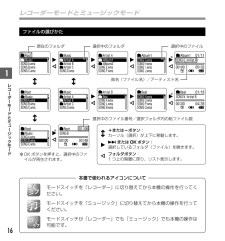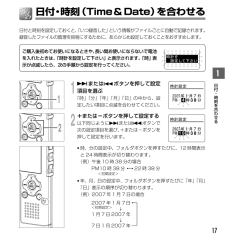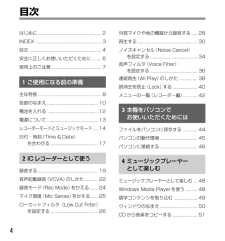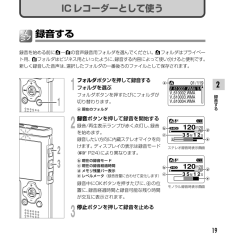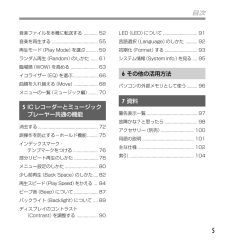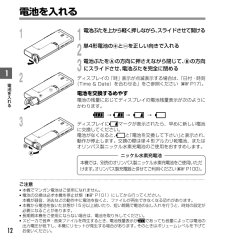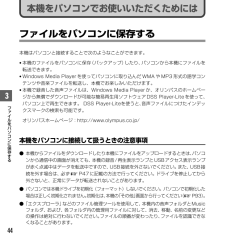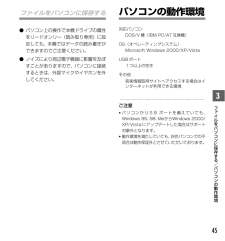Q&A
取扱説明書・マニュアル (文書検索対応分のみ)
"ファイル"3 件の検索結果
"ファイル"70 - 80 件目を表示
全般
質問者が納得直接アンプを通して聞いたらわかるのですが録音レベルはオートですか、それともマニュアルのどちらですか多分自動だと思うんですけどチャイムの音が不自然に聞こえて周りの雑音も不自然ですね。マニュアルで録音すればきちんと入るはずです。マイクでできるだけ大きくするときは鋭指向性か超指向性なら遠くの音を拾えます。拾う角度は狭いですがどうしても安く抑えたいときは無指向性のコンデンサーマイクでいかがでしょうか。大きく入りすぎて音が割れてしまいますが録音レベルを確認しながら行いましょう。ステレオマイクでなく単一指向性か無指向性...
6136日前view109
全般
質問者が納得V-51は、「WIN vista」とバッチリ!! 互換性があります!ご安心ください。
6406日前view101
全般
質問者が納得あのー…実際にその機種は一時仕事で使ってたんですがね。
なんかよくわからん「わかったような回答」が付いてますけど、このシリーズは著作権保護機能の関係で、WindowsMediaPlayer経由でファイル転送しないと、ファイルを認識してくれなかったんですがね。少なくとも私が使ってた当時は。
rickygackyさん が正答で、まずはマニュアルですね。
http://support.olympus.co.jp/jp/support/dlc/archive/man_v61.pdf
これの48ページ以降の操作が必...
4926日前view121
161レコーダーモードとミュージックモードモードスイッチを「レコーダー」に切り替えてから本機の操作を行ってください。モードスイッチを「ミュージック」に切り替えてから本機の操作を行ってください。モードスイッチが「レコーダー」でも「ミュージック」でも本機の操作は可能です。本書で使われるアイコンについてファイルの選びかた M usicSONG A.wmaSONG C.wmaRoot M usicSONG A.wmaSONG C.wmaRoot BestSONG K.wmaL.wmaSONG M.wmaArtist BSONG N.wmaSONG O.wmaP.wmaSONG Q.wmaBest A rtist A Artist B Artist CSONG D.wmaMusic Album1 Album2SONG E.wmaF.wmaArtist ASONG G.wmaSONG I.wmaAlbum1 Album101/11SONG G / A rtist A0532 0 000 A rti...
171日付・時刻(Time&Date)を合わせる日付と時刻を設定しておくと、「いつ録音した」という情報がファイルごとに自動で記録されます。録音したファイルの管理を容易にするために、あらかじめ設定しておくことをおすすめします。19または 0 ボタンを押して設定項目を選ぶ「時」「分」「年」「月」「日」の中から、設定したい項目に点滅を合わせてください。2+または-ボタンを押して設定する以下同じように9または0ボタンで次の設定項目を選び、+または-ボタンを押して設定を行います。*時、分の設定中、フォルダボタンを押すたびに、12時間表示と24時間表示が切り替わります。(例)午後10時38分の場合PM10時38分 ←→22時38分<初期設定>*年、月、日の設定中、フォルダボタンを押すたびに「年」「月」「日」表示の順序が切り替わります。(例)2007年1月7日の場合2007年1月7日<初期設定>↓1月7日2007年↓7日1月2007年ご購入後初めてお使いになるときや、長い間お使いにならないで電池を入れたときは、「時計を設定して下さい」と表示されます。「時」表示が点滅したら、次の手順から設定を行ってください。時計を 設定して...
4目次はじめに...................................................... 2INDEX........................................................ 3目次............................................................. 4安全に正しくお使いいただくために........ 6使用上のご注意.......................................... 71ご使用になる前の準備主な特長...................................................... 8各部のなまえ........................................... 10電池を入れる........................................... 12電源について........................................... 13レコーダーモードとミュージックモー...
192録音するICレコーダーとして使う録音を始める前にA~Eの音声録音用フォルダを選んでください。 Aフォルダはプライベート用、 Bフォルダはビジネス用といったように、録音する内容によって使い分けると便利です。新しく録音した音声は、選択したフォルダの一番後ろのファイルとして保存されます。1フォルダボタンを押して録音するフォルダを選ぶフォルダボタンを押すたびにフォルダが切り替わります。a現在のフォルダ2録音ボタンを押して録音を開始する録音/再生表示ランプが赤く点灯し、 録音を始めます。録音したい方向に内蔵ステレオマイクを向けます。 ディスプレイの表示は録音モード(☞ P24)により異なります。b現在の録音モードc現在の録音経過時間dメモリ残量バー表示eレベルメータ(録音音量に合わせて変化します)録音中にOKボタンを押すたびに、 cの位置に、録音経過時間と録音可能な残り時間が交互に表示されます。3停止ボタンを押して録音を止める901/11V-610001. WMA / 5月V-610002. WMAV-610003. WMAV-610004. WMAa120 120RLE FHQ35M12Sbced120 120...
5目次音楽ファイルを本機に転送する............ 52音楽を再生する....................................... 55再生モード(Play Mode)を選ぶ.......... 59ランダム再生(Random)のしかた...... 61臨場感(WOW)を高める....................... 63イコライザー(EQ)を選ぶ..................... 66曲順を入れ替える(Move).................... 68メニューの一覧(ミュージック編)........ 705ICレコーダーとミュージックプレーヤー共通の機能消去する................................................... 72誤操作を防止する-ホールド機能......... 75インデックスマーク・テンプマークをつける..................... 76部分リピート再生のしかた.................... 78メニュー設定のしかた............................ 80少し前...
121電池を入れる1電池ぶたを上から軽く押しながら、スライドさせて開ける2単4形電池の と を正しい向きで入れる3電池ぶたをAの方向に押さえながら閉じて、Bの方向にスライドさせ、電池ぶたを完全に閉めるディスプレイの「時」表示が点滅表示する場合は、「日付・時刻(Time & Date)を合わせる」をご参照ください(☞ P17)。電池を交換するめやす電池の残量に応じてディスプレイの電池残量表示が次のようにかわります。 → → → ディスプレイに マークが表示されたら、早めに新しい電池に交換してください。電池がなくなると、と「電池を交換して下さい」と表示され、動作が停止します。交換の際は単4形アルカリ乾電池、またはオリンパス製ニッケル水素充電池のご使用をおすすめします。............................................................... ............................................................... ...............................ご注意*本機でマン...
111各部のなまえ1フォルダ表示2音声起動録音(VCVA)表示3録音モード表示4情報、警告表示部5マイク感度表示6消去ロック表示7ローカットフィルタ表示8再生エフェクト表示ディスプレイレコーダーモード表示画面 ミュージックモード表示画面0Music 1/36SONG A/ArtistSA$49#80! 1120 120HQE FS@9!0123487 6 59電池残量表示0ファイル番号!フォルダ内の総ファイル数@メモリ残量バ-(E/Fバー)表示#曲名/ アーティスト名表示またはファイル名$再生位置バ-表示各部のなまえ
443ファイルをパソコンに保存する本機をパソコンでお使いいただくためには本機はパソコンと接続することで次のようなことができます。*本機のファイルをパソコンに保存(バックアップ)したり、パソコンから本機にファイルを転送できます。*Windows Media Player を使ってパソコンに取り込んだWMAやMP3形式の語学コンテンツや音楽ファイルを転送し、本機でお楽しみいただけます。*本機で録音した音声ファイルは、Windows Media Playerか、オリンパスのホームページから無償でダウンロードが可能な簡易再生用ソフトウェアDSS Player-Liteを使って、パソコン上で再生できます。 DSS Player-Liteを使うと、 音声ファイルにつけたインデックスマークの検索も可能です。オリンパスホームページ:http://www.olympus.co.jp/本機をパソコンに接続して扱うときの注意事項●本機からファイルをダウンロードしたり本機にファイルをアップロードするときは、パソコンから通信中の画面が消えても、本機の録音/再生表示ランプとUSBアクセス表示ランプが赤く点滅中はデータを転送中ですので、U...
453●パソコン上の操作で本機ドライブの属性をリードオンリー(読み取り専用)に設定しても、本機ではデータの読み書きができますのでご注意ください。●ノイズにより周辺電子機器に影響を及ぼすことがありますので、パソコンに接続するときは、外部マイクやイヤホンを外してください。ファイルをパソコンに保存する パソコンの動作環境対応パソコンDOS/V機(IBM PC/AT互換機)OS(オペレーティングシステム)Microsoft Windows 2000/XP/VistaUSBポート1つ以上の空きその他音楽情報取得サイトへアクセスする場合はインターネットが利用できる環境............................................................... .........ご注意*パソコンがU S B ポートを備えていても、Windows 95、98、MeからWindows 2000/XP/Vistaにアップデートした場合はサポート対象外となります。*動作環境を満たしていても、自作パソコンでの不具合は動作保証外とさせていただいております。フ イルをパソコンに保存する/パソコンの動作環...
4511CDをCD-ROMドライブに挿入し、Windows Media Player を起動する2機能タスクバーから[取り込み]メニューをクリックする[取り込み]メニューをクリック後、Windows Media Player 10では必要に応じて[アルバム情報の表示]をクリックしてください。インターネットに接続できる場合はCDの情報検索します。3コピーしたい音楽ファイルにチェックをつける4[取り込みの開始]をクリックするWindows Media Player 10では、 [音楽の取り込み]をクリックします。パソコンにコピーされたファイルはWMA形式で保存されます。コピーされた音楽ファイルはアーティスト、アルバム、ジャンルなどに分類されてプレイリストに追加されます。CDから音楽をコピーするWindows Media Player 1024CDから音楽をコピ する2433Windows Media Player 11
- 1